こんにちは、ショウヘイです。
私のiPhone7を、iOS13.5.1にアップデートしました。

前回、AppleがiOS13.5を公開したのは2020年5月21日だったので、12日ぶりに公開されたアップデートです。
iOS13.5.1のアップデートの内容は、重要なセキュリティアップデートを含んでいます。
早速、私のiPhone7をiOS13.5.1にアップデートしてみましたよ~。
- 今回のアップデートの内容
- 最新iOSアップデートする際の注意
- 私のiPhone7のiOS13.5.1アップデート実況
- 私のiPhone7にiOS13.5.1を入れて。
- 新型コロナウイルスに関する接触通知APIについて
今回のアップデートの内容
今回のiOS13.5.1には、重要なセキュリティアップデートが含まれています。

「重要なセキュリティアップデートが含まれている」とだけ書かれていて、ほかに特に書かれていません。
たぶん、今回のアップデートは、iOS13.5で起きていたセキュリティの脆弱性の修正ではないかと思います。
ただ、「重要なセキュリティアップデートが含まれている」となっていて、ほかに何かバグの修正や改善が入っているのかもしれませんが、実際のところ何が入っているのかはわかりません…。
しかし、セキュリティアップデートなので、自分のiPhoneのセキュリティ向上のため、アップデートはしておいたほうが良いと思います。
最新iOSアップデートする際の注意
最新のiOSへアップデートすると、予期しない不具合が発生することが過去にはありました。
過去に起こった不具合では、iOS9.3.2へのアップデートで、iPad Proの一部で動作しなくなるということがありました。
ただ、特に最近は、致命的な不具合は起こっていない気がします。
私のiPhone7について言うと、iOSアップデート後の致命的な不具合は、特に起こっていません。
不具合が心配な人は、最新のiOSにアップデートする際、ネットなどで情報を収集して不具合が起きないという確信を持ってから、アップデートするのも良いと思います。
今のままで特に問題がないのであれば、アップデートを慌ててやる必要はないと思われます。
いずれにせよ、最新のiOSへアップデートをする前には、バックアップを取っておくべきだとは思います。
バックアップの方法は、こちら。
また、iPhone内の空き容量が不足しているとアップデートできないので、空き容量を充分に確保してからアップデートするようにしましょう。
アップデート作業はバッテリーを消費する作業なので、バッテリーがゼロにならないよう、電源コードをiPhoneにつないでアップデートするのが良いと思います。
とはいえ、私は電源コードをつなげずに、いつもアップデートしてしまいますがね。
また、個人的には、起動中のアプリ(マルチタスクのアプリ)を終了させてからアップデートしたほうが良いかなと思っています。
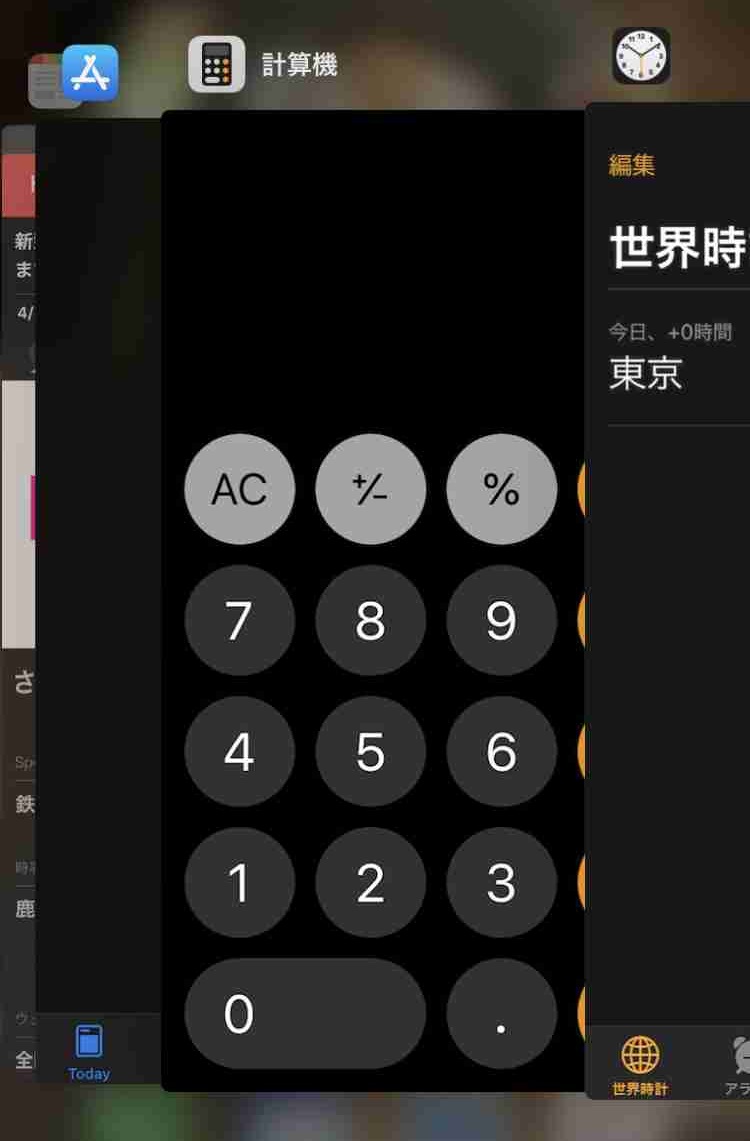
私の経験上、特にゲームアプリはiPhoneにかかる負担が大きいと思うので、終了させてからアップデートしたほうがスムーズにいくような気がします。
私のiPhone7のiOS13.5.1アップデート実況
iPhone7をiOS13.5.1にアップデートする方法は、いつもどおりですね。
iOSの自動アップデートの設定をオンにしている人は、自動的にアップデートされると思います。
私のように、自動アップデートの設定をオフにしている人は、ホーム画面から「設定」→「一般」→「ソフトウェアアップデート」をタッチすると、アップデート画面が出ます。
私のiPhone7の、今回のダウンロードする更新プログラムの容量は、45.2MB。

ちなみに、前回のiOS13.5の時の更新プログラム容量は、370.8MBでした。
iPhone内の空き容量を確保、確認したら、アップデートを開始します。
「ダウンロードとインストール」をタッチ。

「パスコードを入力」と出るので、6桁のパスコードを入力。

前の画面に戻り「アップデートを要求しました…」と表示されます。

ダウンロード時間は約1分。

通信環境は、自宅の低速ADSL。
約1分半後、「アップデートを準備中」になりました。

それから約8分半後、いまいちバーの進みが悪いもののバーが右まで到達しました。
すると、下の部分に「今すぐインストール」と表示されました。

「今すぐインストール」をタッチし、「アップデートを検証中…」という表示が出ました。

それから約1分後、画面が暗転してからリンゴマークが表示されます。
インストールの進行状況を表すバーがリンゴマークの下に現れ、右へ進んでいきます。
約4分半後、進行状況のバーが一気に右へ進み、再び暗転、また同じようにリンゴマークが表示されます。
再び進行状況のバーが現れ、インストールが再開されます。
この時、進行状況をのバーの動きは、先ほどとは違い、わりとキビキビ。
その後、約2分半後、バーが右まで到達。
それから、画面が切り替わり、パスコード入力画面が表示されました。

6桁のパスコード入力した後、いつも使っているホーム画面が表示されました。
今回のiOS13.5.1のアップデートはダウンロード時間約1分半、インストール約16分半でした。
また、私のiPhone7(バッテリーの状態 最大容量88%)のバッテリーの消費は、インストール前100%、インストール後95%でした。
私のiPhone7にiOS13.5.1を入れて。
iOS13.5.1の入った私のiPhone7。
設定のソフトウェアアップデートを確認すると、当たり前ですがiOS13.5.1になっていました。

iOS13.5.1が入ったiPhone7を早速使ってみたところ、今のところは特に不具合は起こっていないと思います。
特に、動きが良くなったというのも、ありません。
私のiPhone7に入っているアプリは、今のところ特に不具合なく、使えています。
新型コロナウイルスに関する接触通知APIについて
iOS13.5から導入された、新型コロナウイルスに関する接触通知APIですが、今回のiOS13.5.1アップデートでも、日本では今のところ使えないです。
ちなみに、「設定」→「プライバシー」→「Bluetooth」とタッチすると、接触通知API(COVID-19接触のログ記録)が導入されたというのは見ることはできます。

ただ、これをオンにすることはできません。

なので、今後、新型コロナウイルスに関する接触通知APIは使えるようになるのかもしれません…。
また、何か気づいたことがあれば、報告します。
以上、「iPhone7をiOS13.5.1にアップデート、重要なセキュリティアップデートを含む」でした。